
A conectividade com a Internet é o coração da experiência do Plex Media Server, mas isso não significa que há momentos (como durante interrupções locais ou durante as férias sem acesso confiável à Internet) em que você precisa ficar sem o Plex. Continue lendo enquanto mostramos como ajustar as coisas (e por que é importante configurá-las antes você precisa de acesso offline).
Uma das coisas que as pessoas mais amam no Plex é o quão simplificada é a experiência - e essa simplificação está centrada em suas contas Plex, acesso ao servidor central Plex remoto e como isso une todas as suas configurações e experiência do usuário. Mas para que essa experiência funcione, seu computador precisa ligar para o Plex e se autenticar. Se não puder, bem, todo o sistema pára.
Felizmente, existem duas maneiras fáceis de contornar o problema: ajustar como o Plex usa o sistema de autenticação e, em casos especiais, recorrer ao sistema DLNA como backup. Recomendamos configurar ambos, conforme descrito nas seções abaixo, para garantir que você nunca fique chapado.
Antes de prosseguirmos, há duas advertências muito importantes. Em primeiro lugar, você deve fazer essas mudanças com antecedência . Você deve estar online e conectado à sua conta Plex para fazer alterações no seu Plex Media Server local. Não há maneira de contornar isso. Se você deseja acessar o seu Plex Media Server quando a Internet estiver inativa, você devo faça as alterações agora, antes que o servidor fique offline.
Em segundo lugar, se você estiver usando o sistema Plex Home, um recurso premium que vem com o Plex Pass que permite configurar perfis de usuário para as pessoas em sua casa, não há como usar esse sistema offline com um cliente Plex. Você só pode usar clientes compatíveis com DLNA (conforme descrito na segunda seção abaixo) no caso de uma interrupção da Internet, portanto, pule para baixo para essas instruções.
Truque um: desative a autenticação Plex em sua rede local
A primeira ordem do dia é entrar em seu Plex Media Server por meio do painel de controle baseado na web, localizado, por padrão, em
https://[your local servers IP]:32400
. Clique no ícone de chave inglesa no canto superior direito para acessar o menu Configurações.

No menu Configurações, clique na guia “Servidor” e, além disso, clique no botão “Mostrar Avançado” se você ainda não habilitou a visualização avançada.
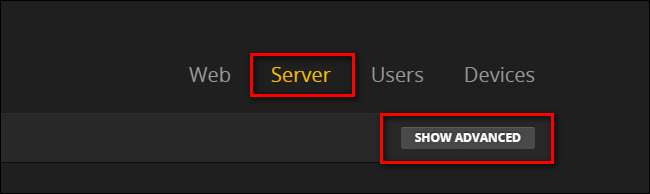
Selecione “Rede” na barra de navegação à esquerda.
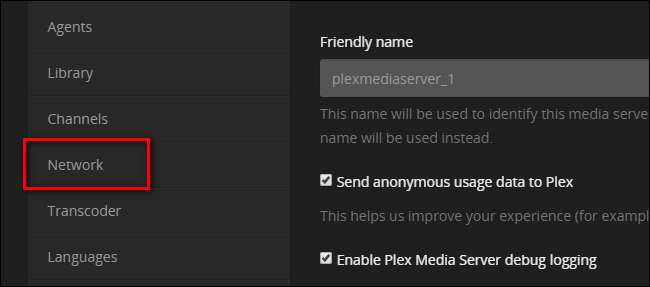
Role para baixo na página de configurações de “Rede” até ver a entrada para “Lista de endereços IP e redes permitidos sem autenticação”.
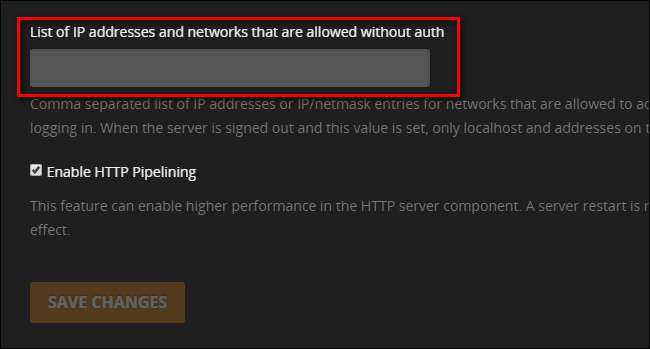
Você pode preencher a caixa com dois tipos diferentes de entradas. Você pode inserir endereços IP individuais separados por vírgulas ou designar um bloco inteiro de endereços IP usando uma máscara de rede. Não recomendamos o uso do truque do endereço IP individual, a menos que você tenha um motivo urgente para fazê-lo, já que exige que todos os dispositivos em sua rede que você deseja fornecer acesso offline ao Plex tenham um endereço IP estático e que você insere todos eles aqui.
Uma maneira muito mais fácil de abordar isso é usar uma máscara de rede, que é, simplesmente, uma forma de especificar vários endereços. Por exemplo, se sua rede local usa endereços IP com o formato 10.0.0.x, você deve inserir:
10.0.0.1/255.255.255.0
Isso diz, no jargão da máscara de rede, “todos os endereços de 10.0.0.1 a 10.0.0.254”, que incluirá todos os endereços disponíveis em sua rede local.
Se sua rede local usar 192.168.1.x, você deve inserir:
192.168.1.1/255.255.255.0
..e assim por diante.
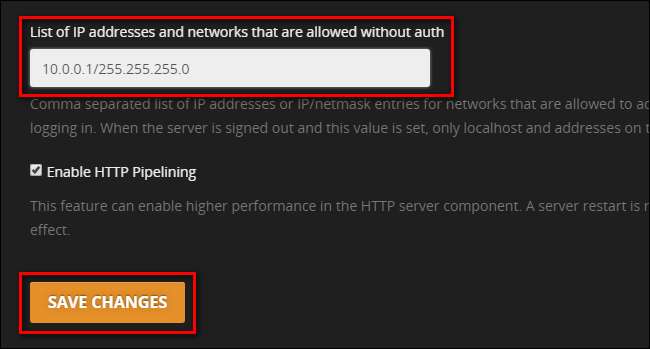
Certifique-se de salvar suas alterações e pronto. Seu servidor Plex local permanecerá aberto para negócios mesmo sem uma conexão ativa com a Internet para ligar para casa.
Truque dois: usar aplicativos DLNA como reserva
Além de desabilitar a autorização local, como fizemos na última seção, há um truque adicional que queremos aproveitar. Existem alguns clientes Plex que, apesar de nossas alterações no servidor Plex, ainda não funcionam sem autorização do servidor Plex principal. A partir deste tutorial, um dos exemplos mais proeminentes desse problema é o aplicativo Plex oficial para Apple TV — mesmo se você definir a configuração de IP como acabamos de fazer, o cliente Apple TV enlouquece se não conseguir acessar a internet .
Para jogar extra, extra , seguro, vamos explorar um ótimo sistema substituto: DLNA. DLNA é um padrão mais antigo que permite que dispositivos locais em sua rede se conectem para acesso à mídia. Por padrão, o Plex deve ter DLNA ativado, mas vamos confirmar apenas para garantir. Nas mesmas configurações de “Servidor” que acessamos na seção anterior, procure “DLNA” na barra lateral e selecione-o.
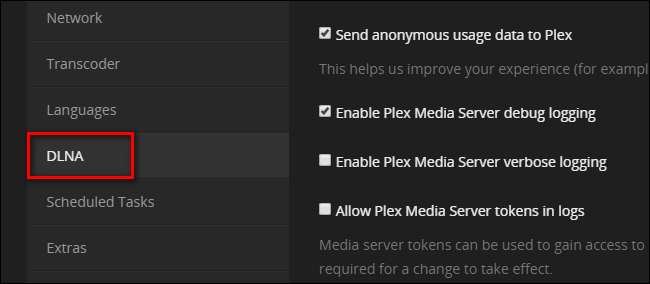
Na seção DLNA, certifique-se de que “Ativar o servidor DLNA” esteja marcado.
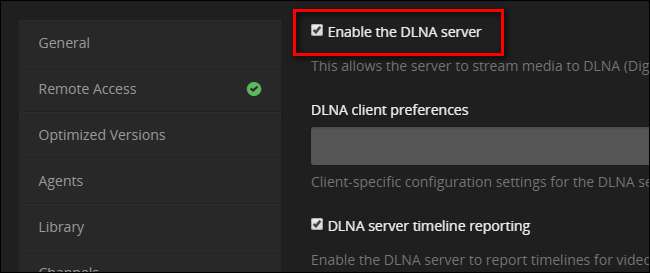
RELACIONADOS: Como reproduzir qualquer vídeo em sua Apple TV com VLC
Embora o uso do Plex Media Server como servidor DLNA não ofereça a experiência Plex completa, ele dá acesso a todas as suas mídias. Qualquer reprodutor de mídia compatível com DLNA ou cliente em sua rede local detectará automaticamente seu servidor Plex e você poderá acessar sua mídia.
Se, por exemplo, você tem uma Apple TV e está frustrado porque o aplicativo Plex principal não funciona sem acesso à Internet, você ainda pode acessar os filmes e programas em seu servidor Plex com um aplicativo compatível com DLNA, como o VLC. De fato, em nosso tutorial sobre como usar VLC com sua Apple TV , você pode até ver nosso servidor de mídia Plex em algumas das imagens, cortesia da integração DLNA.
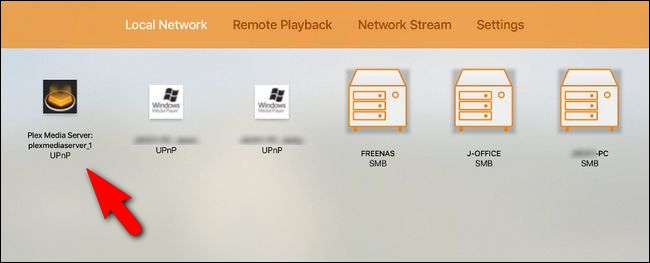
Depois de verificar se o DLNA está ligado, reserve um momento para examinar seus aplicativos favoritos e até mesmo os manuais da sua TV inteligente e receptores de mídia para procurar qualquer menção a “DLNA” ou “UPnP”. Leia sobre como esses recursos funcionam e teste-os com seu Plex Media Server para que, quando a Internet acabar, você esteja pronto para começar.
É só isso: com dois pequenos ajustes em seu software Plex Media Server, você não está pronto para acessar sua mídia, mesmo se a internet estiver desligada ou se você embalou toda a instalação do Plex em uma cabana longe da civilização.







